概要
この資料は実行にデータベース(DB)真空を Prime Collaboration 保証(PCA)アプリケーションの古くか過剰な DB エントリをクリーンアップする方法を記述したものです。
ヨセフ Koglin によって貢献される、Cisco TAC エンジニア。
前提条件
要件
Cisco はこれらのトピックのナレッジがあり、これらの推奨事項を行うことを推奨します:
- PCA の基本的な知識
- この資料で規定 されるアクションを行う場合 PCA が生産にある場合 Maintenance ウィンドウを必要とします。
- 完全なルートアクセスを必要とします-それを設定してもらわない場合手順はルートアクセスの下のこの資料の下部ので見つけることができます
使用するコンポーネント
この文書に記載されている情報はこれらのソフトウェア バージョンおよびアプリケーションに基づいています:
PCA および PCA Postrgres DB
このドキュメントの情報は、特定のラボ環境にあるデバイスに基づいて作成されたものです。 このドキュメントで使用するすべてのデバイスは、クリアな(デフォルト)設定で作業を開始しています。 対象のネットワークが実稼働中である場合には、どのような作業についても、その潜在的な影響について確実に理解しておく必要があります。
症状
DB 真空か DB クリーンアップは利用することができます
- ディスクスペースが /opt ディレクトリから繰り返し高められる時
- ずっとサーバはオンライン長時間にわたって、前です。 6 か月か多くは定期整備のためにおよび利用することができます。
- 絶えずバックアップ失敗
データベースの再構成としてこれについて、利点あることができます考えて下さい
- システムパフォーマンスはファーストです
- 断続的に示すかもしれないデータは今一貫して表示する。
- ディスクスペースは descrease 徹底的により大きい db 増加のためのより多くの領域を解放できます
- バックアップはより速く終わり、より高い成功比率があります
注: DB 真空を行う前に、以下の事項に注意して下さい: DB 真空プロセスは 2 時間からどこでも- 12 時間一般的にかかることができます。 DB 真空が DB サイズに依存しているので、プロセス時間は変わるかもしれません
DB 真空を開始する前に準備 の 手順
これ前にスナップショットを VM の Vsphere によって作るか、または PCA バックアップを、これです対策、念のために奪取 して下さい。
PCA の DB 真空においての問題の報告された事件がずっとないが安全であることが最善です。
2 つのオプションがあります
オプション 1
VM スナップショットを奪取 して下さい:
ステップ 1. Vsphere の VM の右クリック
ステップ 2. Snapshot>>Take スナップショットを選択して下さい。 完了を監視するために Vsphere の下部ので表示して下さい
または
オプション 2
PCA バックアップを奪取 して下さい:
1.システム Administration>>Backup Settings>> へのナビゲートはちょうど保証データがか保証および analytics ほしいと思う場合基づいて必要とされる情報を『New』 を選択 し、記入します。
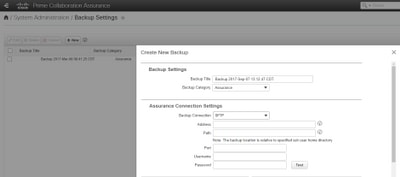
作成した後 VM スナップショットか正常なバックアップは順方向に続行します。
PCA DB ポートを確認することは開いています
db 真空を実行するのに必要とされるポートを確認するために次 の ステップを接続するために開いています実行して下さい
ステップ 1.ルート ユーザおよびポート 26 として SSH による PCA へのログイン
ステップ 2.入力。 /sbin/iptables -入力- p TCP ----dport 5433 - j は受け入れます
ステップ 3.入力。 /etc/init.d/iptables 保存
DB 真空プロセス
ステップ 1. SSH セッションのために PuTTy か securecrt をそれ使用すれば VM コンソールによるルート ユーザとして PCA へのログインは、タイムアウトでき、VM コンソールのこれらのコマンドを実行するためにより信頼できます
ステップ 2.すべてのプロセスおよびサービスを停止して下さい。 /opt/emms/emsam//bin/cpcmcontrol.sh 停止(十分にすべてのサービスを停止するためにこのプロセスは 10-15 分かかる場合があります)
ステップ 3.すべてのサービスを確認するために停止されます実行して下さい。 /opt/emms/emsam/bin/cpcmcontrol.sh ステータス
ステップ 4. DB サービスだけを開始して下さい。 /opt/emms/emsam/bin/start_db.sh
ステップ 5.You は postgres にナビゲート するようにディレクトリを remaining コマンド cd /opt/postgres/9.2/ を実行するために変更します
注: postgres バージョンは主要なバージョンごとの変更に応じてあります。 -バージョン 9.2 とのコマンドが動作しない場合 l バージョンをインストールされて見つけるために ls に先行している cd /opt/postgres/ を実行できます。
ステップ 6.入力。 SU postgres
ステップ 7.入力。 vacuumlo - U cmuser - p 5433 - v cpcm
注: ステップ 7 は -10 少数の時間がかかり、各コマンドはそれで所有することです完了します。 それが完了した、次 の ステップに進んで下さい。
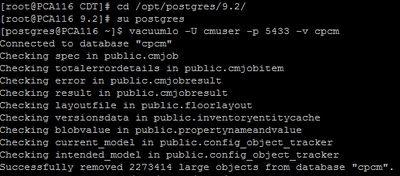
ステップ 8.Input vacuumlo - U cmuser - p 5433 - v qovr
ステップ 9.入力。 /opt/postgres/9.2/bin/psql - p 5433 ----username=cmuser cpcm - c 「真空 FULL は分析します; "」
ステップ 10.入力。 /opt/postgres/9.2/bin/psql - p 5433 ----username=qovr qovr - c 「真空 FULL は分析します; "」
ステップ 11.Input: SU ルートはルートパスワードで再入力し、
手順 12: 停止 DB - /opt/emms/emsam/bin/shutdown_db.sh
手順 13: すべてのプロセスを- /opt/emms/emsam//bin/cpcmcontrol.sh 開始する開始して下さい
次にすべてのサービスのためのおよそ 15 分 GUI におよび再ログインが戻って来るようにして下さい。
今 DB 真空プロセスを完了しました
ルートアクセス
このセクションは PCA のための完全なルートアクセスを得る方法を記述します
ステップ 1.管理者ユーザとして PCA および使用 ポート 26 への SSH によるログイン
ステップ 2. Input.root_enable
ほしいルートパスワードを打ち込んで下さい
ステップ 3. Input.rootand はルートパスワードを打ち込みます
ステップ 4 ルート入力としてログオンされて。/opt/emms/emsam/bin/enableRoot.sh
ステップ 5. Input.passwdand はルートパスワードで再入力します
ルートとして SSH セッションおよび再ログを直接閉じられます今はずです